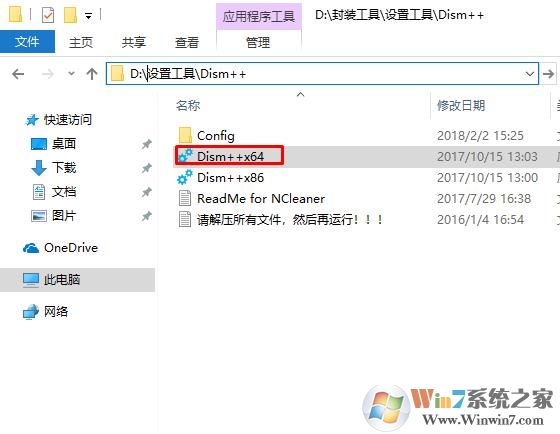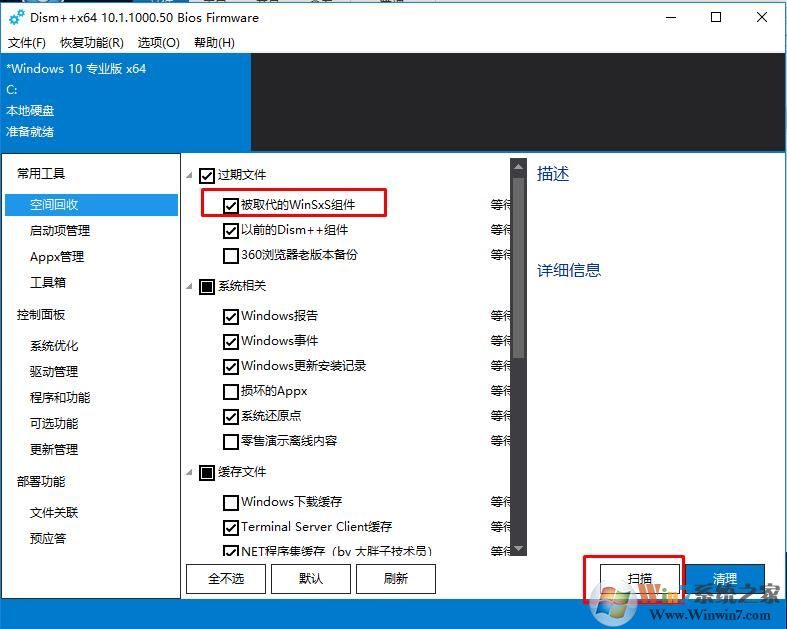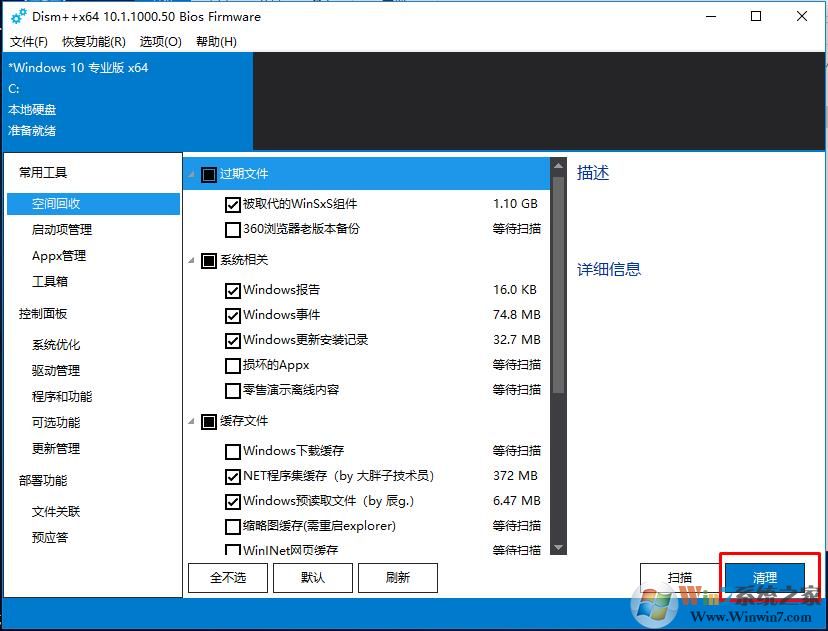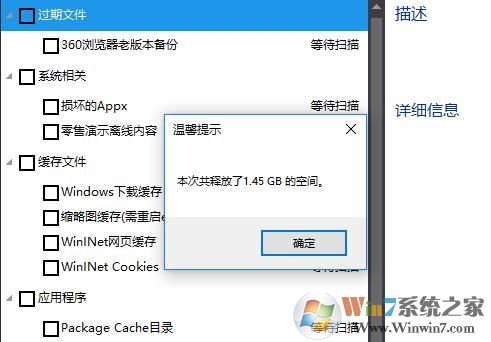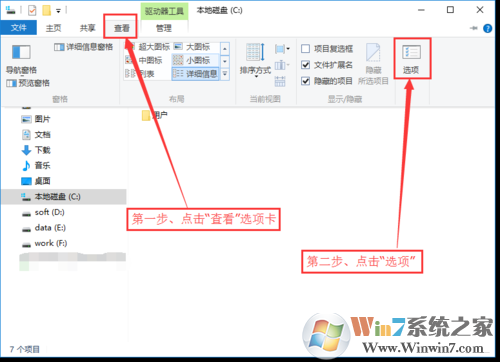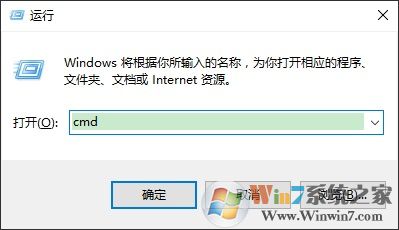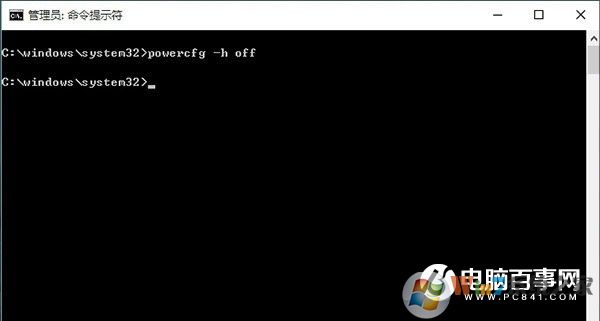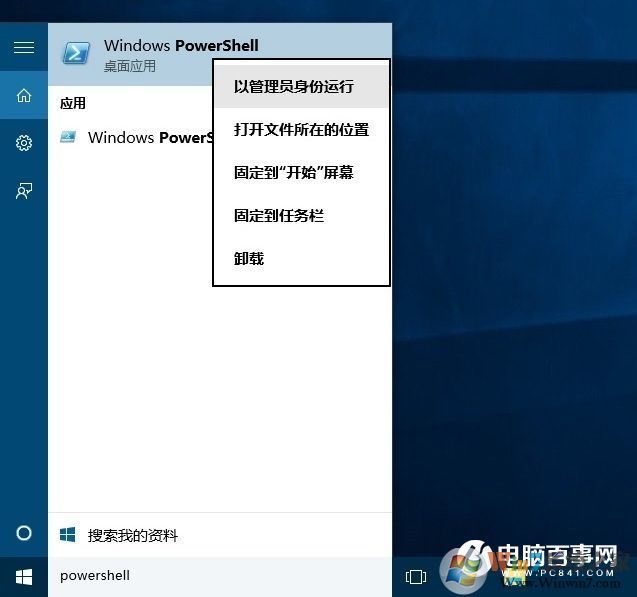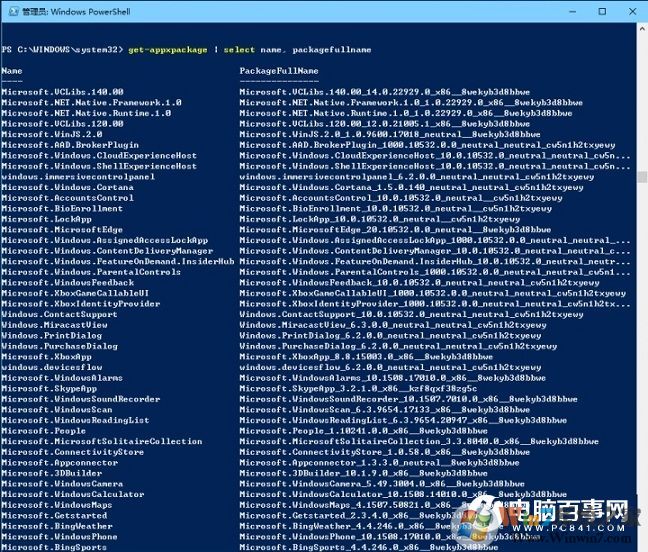一、舊的系統備份
舊的系統備份可能是你的Win7升級到Win10,或是Win10升級更高版本時的備份,在C盤,文件夾名為Windows.old,大概有十幾G,清理后可以釋放很多空間。當然不能直接刪除,否則可能會出現問題。
要刪除windows.old文件很簡單,只需要進入磁盤清理,進行刪除即可,具體步驟如下:
1、首先進入Win10的這臺電腦;
2、在系統C盤上,點擊右鍵,然后點擊打開“屬性”;
3、在磁盤屬的常規選卡下,點擊“磁盤清理”,繼續點擊“清理系統文件”;
4、最后勾選上“以前的Windows安裝,然后點擊底部的“確定”即可開始清理了。
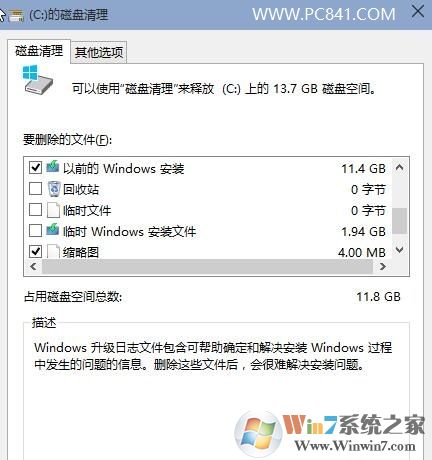
二、C盤的ESD文件夾
可能很多剛安裝Win10或是更新Win10的朋友會發現C盤有一個ESD的文件夾,而且體積還挺大,一般會有幾個G,這是微軟在線安裝包(web-installer)的文件格式,比wim和iso格式文件壓縮率高,一般預覽版系統才會采用這種格式,喜歡折騰最新系統版本的朋友,才會使用ESD格式文件安裝系統。
Win10系統中會出現這種格式的文件大多數是因為剛升級到Win10系統或使用微軟安裝或升級Win10 的工具下載的程序。
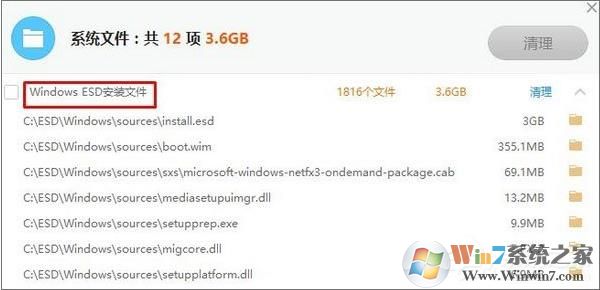
刪除掉,可以省很多空間。
三、清理臨時文件
1、點擊開始菜單,選擇設置,如下圖所示:

2、點擊系統,如下圖所示:

3、在系統設置頁面中,選擇存儲,然后在右側點擊c盤,如下圖所示:
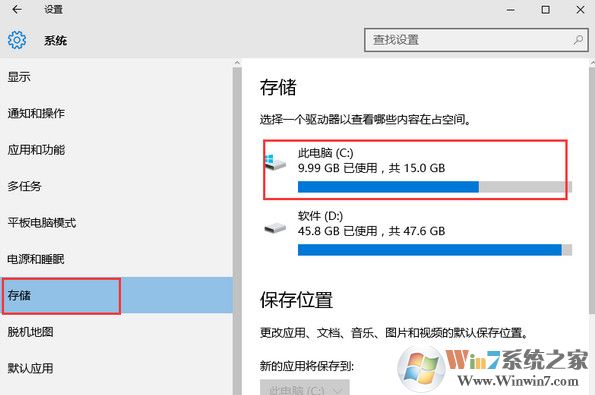
4、進入c盤后,系統會列出存儲使用情況,我們選擇臨時文件,如下圖所示:
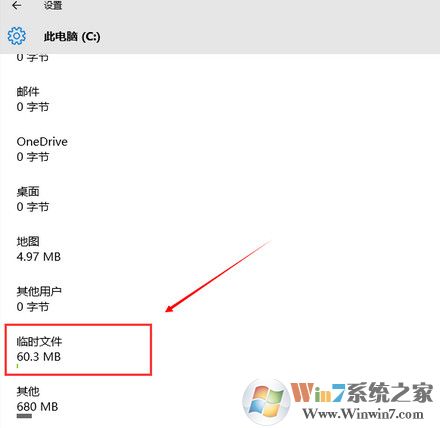
5、點擊“刪除臨時文件”按鈕,即可刪除臨時文件和更新緩存,如下圖所示:
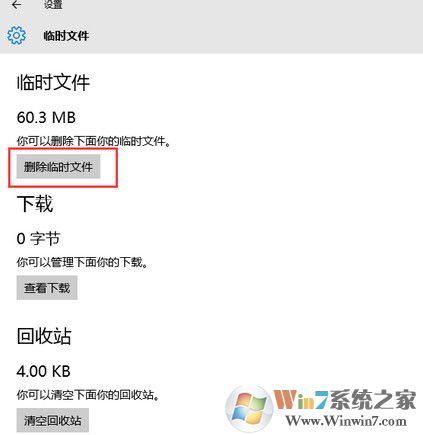
四、刪除Win10反饋文件
關閉win10信息反饋步驟:
1、先按WIN+R,regedit 回車打開注冊表編輯器;
2、定位到HKEY_LOCAL_MACHINE\SOFTWARE\Policies\Microsoft\Windows\DataCollection下,
3、新建32bit Dword項,名稱為AllowTelemetry,值為0。
4、然后到C:\ProgramData\Microsoft\Diagnosis\ETLLogs,可能要賦予管理員權限和打開顯示隱藏、系統文件選項才能看到此文件夾,刪除此文件夾下的所有etl后綴文件。只刪文件,文件夾(我這里有3個)不要動。問題應該就此解決了。
補充一下:需要雙擊ETLLogs文件夾然后在彈出的對話框中賦予管理員權限打開才能在資源管理器里看到真實占用容量,否則就顯示0字節
五、刪除舊的驅動安裝文件和備份:
1.當你在官網下載一個全新的NVIDIA驅動之后, 點擊安裝會進行一次解壓縮
默認解壓路徑是在C盤根目錄 C:\Nvidia\DisplayDriver\...
這個其實有點心的都不會解壓到C盤, 畢竟不清除就會一直堆積, 裝完驅動記得刪掉, 同時悼念樓下不少人的語文老師
或者, 你使用了Nvidia Geforce Experience的自動更新驅動
Geforce Experience就會把一個完整的驅動文件安裝包下載到C:\ProgramData\NVIDIA Corporation\NetService下
這個如果你一直不管, 也是日積月累, 一個300-400M, 你自動更新10次驅動就是多少G了, 也可以清理

2.當你安裝好一個Nvidia驅動之后
Nvidia會在C:\Program Files\NVIDIA Corporation\Installer2下冗余大量的單項安裝包
作用是可以使你在程序控制那里單項刪除Nvidia的驅動
但是請注意, 你更新驅動之后, 舊的單項安裝包不會刪除
典型例子, 這是12年年底用到現在的系統盤, 更新了多少次Nv驅動我就不算了
你有多少個6.87G?